Так называют инструмент, обеспечивающий удобство при поиске, но в ютубе им пользуются редко. С помощью фильтров увеличивается скоростной режим нахождения нужного контента, выбираются видеосюжеты по введенным ключевым словам и темам, выполняются персональные подстройки. Сегодня разберемся, как убрать примененные фильтры в ютубе.
Перечень всех фильтров
Вначале поговорим о том, где в ютубе находится список фильтров по просмотрам. Под поисковой строчкой находится меню, нажав на которое вы вводите ключевой запрос, сервис выдает схожие результаты, вам представляется возможность удалить из списка любой, используя клавишу «исключить».
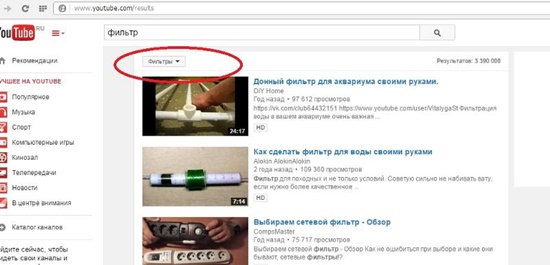
Нажав на раздел с фильтрами, вы перейдете в раздел с дополнительными настройками и сможете отфильтровать видео по разным параметрам.
Безопасный режим
Такой вариант фильтрации считается особым, с поисковыми настройками его не связывают.
Данный режим необходим, чтобы защитить пользователей от плохого контента. Индивидуальных настроек он не имеет, включается легко, в одно движение:
- нажимаем аватарку;
- в появившемся списке выбираем «безопасный режим» и перемещаем ползунок, пока он не станет синего оттенка.
В мобильном приложении данный переключатель находится в «настройках», в пункте «общие».
Если просматриваете видео в ютубе с разных устройств, используя один аккаунт, то включение или выключение безопасного режима выполняется на каждом устройстве в отдельности.
За отбор видео отвечает алгоритм, порой исключающий из показов даже безобидные сюжеты. Если вы обратили внимание, что ролик не находится, но знаете, что на хостинге он имеется, убедитесь, в каком состоянии на вашем устройстве пребывает фильтр.
Фильтр для поисковой системы
Поиск нужного ролика осуществляется через ключевые слова и теги, фильтром никто не пользуется. И совершенно напрасно. На персональном компьютере нужно:
- ввести в строку для поиска запрос;
- появившиеся результаты отсортировать, нажав клавишу «фильтр»;
- указать один или несколько параметров – дату заливки, длительность показа, рейтинг.
Иногда ситуация складывается следующим образом. Вы направили запрос, но приходит отрицательный ответ с просьбой выключить фильтр. Даже если вы не знаете, как включить или убрать фильтры в ютубе, корректировка поиска могла сохраниться по умолчанию.
Здесь пользователь сталкивается с проблемой – клавиши для сброса настроек нет, как убрать фильтрацию Адблок в ютубе, неизвестно.
Как же удалить фильтры с ноутбука или компьютера? Нажимаем клавишу «фильтры», возле активных параметров наблюдаем отметки в виде крестиков – каждый из них отключается нажатием.
Теперь посмотрим, как убрать фильтры в ютубе на телефоне. Здесь все усложняется, потому что крестики, которыми выключаются параметры, отсутствуют. В таком случае выставляются следующие значения:
- упорядочение – по релевантности;
- все типы;
- по загрузочным датам – за весь период;
- продолжительность – значения не имеет;
- если в пункте «особенности» выявлены параметры синего цвета – они активны. Отключите их обычным кликом по каждому.
Если ищите вариант, как убрать фильтр в ютубе на планшете, воспользуйтесь этой же инструкцией.
Заключение
Мы разобрались, как отключить фильтры в ютубе на телефоне и другом устройстве, как сделать так, чтобы оградить себя и других пользователей от нежелательного контента.






